Ton ist ebenso wichtig wie die Bildqualität bei der Erstellung von Videos. Klarer Sound verbessert das Seherlebnis und erleichtert es dem Publikum, den Inhalt zu verstehen und eine Verbindung herzustellen. Dennoch können selbst gut produzierte Videos unter schlechtem Ton leiden – zum Beispiel aufgrund ungünstiger Aufnahmebedingungen oder defekter Ausrüstung.
In solchen Fällen leidet die Gesamtqualität des Videos. Glücklicherweise ist es möglich, die Audioqualität in Videos zu verbessern. Dieser Artikel führt Videoproduzierende durch praktische Methoden, wie man den Audioqualität verbessert, damit Ihre Inhalte genauso professionell klingen wie sie aussehen.

In diesem Artikel
Teil 1. Worauf sollten Sie bei der Audioqualität achten?
Bevor Sie die Audioqualität von Videos verbessern, sollten Sie wissen, was gutes Audio ausmacht. Das Verständnis der Schlüsselelemente von hochwertigem Klang hilft Ihnen, Probleme in Ihren Aufnahmen zu erkennen und zu beheben. Guter Ton sorgt dafür, dass die Botschaft in jedem Video vermittelt wird, verbessert das Seherlebnis und wahrt einen professionellen Standard.
Was ist gute Audioqualität?
Folgende Merkmale kennzeichnen eine gute Audioqualität:
- Klarheit. Klare Audios bedeuten, dass Sprache oder Ton ohne unnötige Störungen oder Geräusche leicht verständlich sind.
- Balance. Ausgewogener Klang stellt sicher, dass kein Element das andere übertönt. Zum Beispiel sollte Hintergrundmusik den gesprochenen Dialog ergänzen und nicht übertönen.
- Keine Verzerrung. Verzerrung tritt auf, wenn die Lautstärke zu hoch ist oder die Aufnahmetechnik überlastet wird. Sauberer Ton hat keine Verzerrung und klingt für das Ohr natürlich.
- Konsistente Lautstärkepegel. Konsistenz in der Lautstärke stellt sicher, dass der Ton nicht plötzlich zu laut oder zu leise wird. Alle Elemente im Video sollten in einer angemessenen, gleichmäßigen Lautstärke zu hören sein.
Häufige Audio-Probleme in Videos
Viele Videos leiden unter häufigen Tonproblemen, die die Gesamtqualität mindern. Hier sind einige der häufigsten Probleme:
- Hintergrundgeräusche. Geräusche wie Wind, Verkehr oder sprechende Menschen können sich leicht in Aufnahmen einschleichen und vom Hauptaudio ablenken.
- Echo. Aufnahmen in großen, leeren Räumen oder Bereichen mit harten Oberflächen können unerwünschten Hall verursachen und das Verständnis erschweren.
- Zischen und Brummen. Niederfrequentes Brummen oder hochfrequentes Zischen können durch schlechte Mikrofonqualität oder fehlerhafte Geräte entstehen.
- Unterschiedliche Lautstärkepegel. Manchmal sind bestimmte Teile eines Videos zu leise, während andere zu laut sind, was die Zuschauer frustrieren kann.
- Verzerrung. Wenn der Ton während der Aufnahme zu laut ist, kann dies zu Verzerrungen führen, was in einem harten, unangenehmen Klang resultiert.
Wenn Sie diese Kernaspekte verstehen und häufige Probleme erkennen, können Sie beginnen, eventuelle Audioprobleme in Ihren Videos zu beheben und die Gesamtklangqualität zu verbessern.
Teil 2. So verbessern Sie die Audioqualität in einem Video mit Filmora
Zu lernen, wie man die Audioqualität eines aufgenommenen Videos verbessert, ist besonders für Editoren eine hilfreiche Fähigkeit. Heutzutage benötigen Sie keinen eigenen Audio-Editor mehr. Die meisten empfehlenswerten Videobearbeitungsprogramme ermöglichen es Ihnen, visuelle und akustische Elemente in einer Anwendung zu verwalten und zu verbessern. Dieser Ansatz spart nicht nur Zeit, sondern sorgt auch für ein reibungsloses Bearbeitungserlebnis.
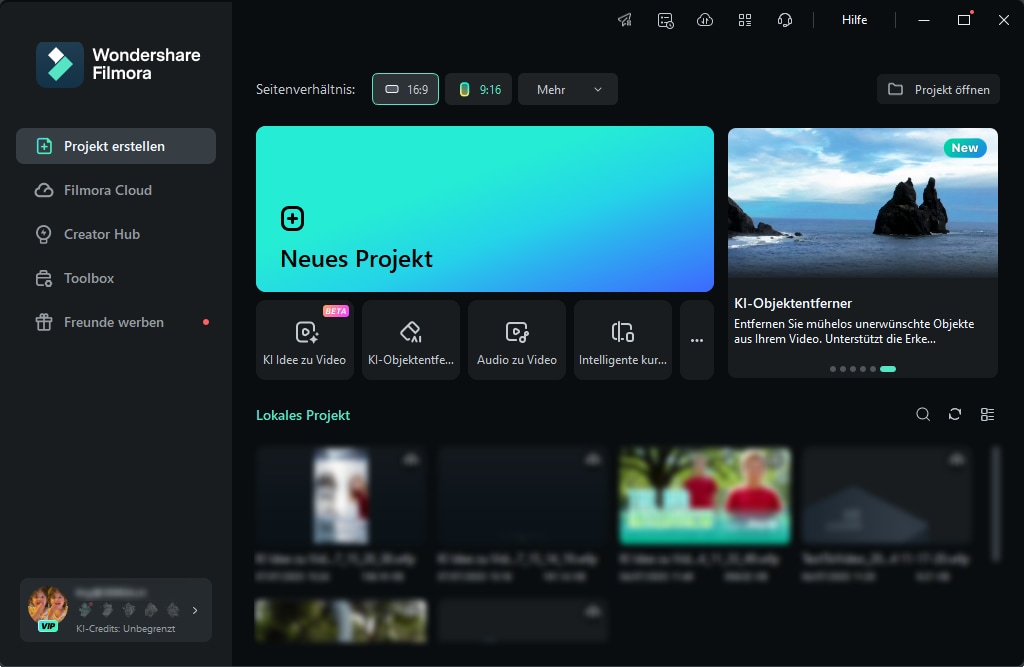
Wondershare Filmora ist eine ausgezeichnete Wahl für die Videobearbeitung. Es bietet leistungsstarke Tools, die darauf ausgelegt sind, die Audioqualität mühelos zu verbessern. Filmora ist bekannt für seine robusten Funktionen, die sich sowohl an Anfänger als auch an erfahrene Editoren richten. So hilft Ihnen Filmora dabei, professionell klingende Audioaufnahmen in Ihren Videos zu erzielen:
- Audio entrauschen. Die Audio-Denoise-Funktion von Filmora entfernt effektiv Hintergrundgeräusche wie Rauschen oder Brummen, die die Klarheit Ihres Sounds beeinträchtigen können.
- Equalizer (EQ). Der integrierte Equalizer ermöglicht es Ihnen, bestimmte Frequenzbereiche anzupassen und so Bässe, Höhen und Mitten zu verstärken oder abzuschwächen.
- Audiomixer. Mit dem Audio-Mixer von Filmora können Sie mehrere Audiospuren steuern und dadurch Lautstärkepegel und Balance verschiedener Audioelemente wie Dialoge, Musik und Soundeffekte anpassen.
- Audioüberblendung. Mit der Audio Fade-Funktion erzielen Sie sanfte Übergänge zwischen Audioclips oder zwischen Audio und Video.
- Audioeffekte. Filmora enthält eine Vielzahl von Audioeffekten wie Hall und Echo, mit denen Sie Ihren Videos einen bestimmten Sound hinzufügen können.
Einführung in KI Voice-Enhancer von Wondershare Filmora
Eines der herausragenden Merkmale von Filmora ist sein KI Voice-Enhancer. Es verwendet fortschrittliche künstliche Intelligenz, um die Qualität von Sprachaufnahmen zu analysieren und zu verbessern. Der KI Voice-Enhancer beginnt mit der Erkennung von Problemen wie Rauschen und Verzerrung. Dann werden Korrekturen angewendet, um diese zu verbessern. So müssen Sie den Ton Ihrer Videos nicht manuell anpassen.
So verwenden Sie den KI Voice-Enhancer von Filmora
Nachdem Sie nun mehr über Filmora erfahren haben, ist es an der Zeit, zu lernen, wie Sie mit diesem leistungsstarken Tool die Audioqualität von Videos verbessern können.
01of 04Laden Sie Wondershare Filmora herunter, installieren Sie es und starten Sie das Programm. Melden Sie sich mit einem Wondershare-, X-, Facebook-, Apple- oder Google-Konto an bzw. registrieren Sie sich.
02of 04Starten Sie ein Neues Projekt.
03of 04Unter Projektmedien, Importieren Sie das Video, das verbessert werden soll.
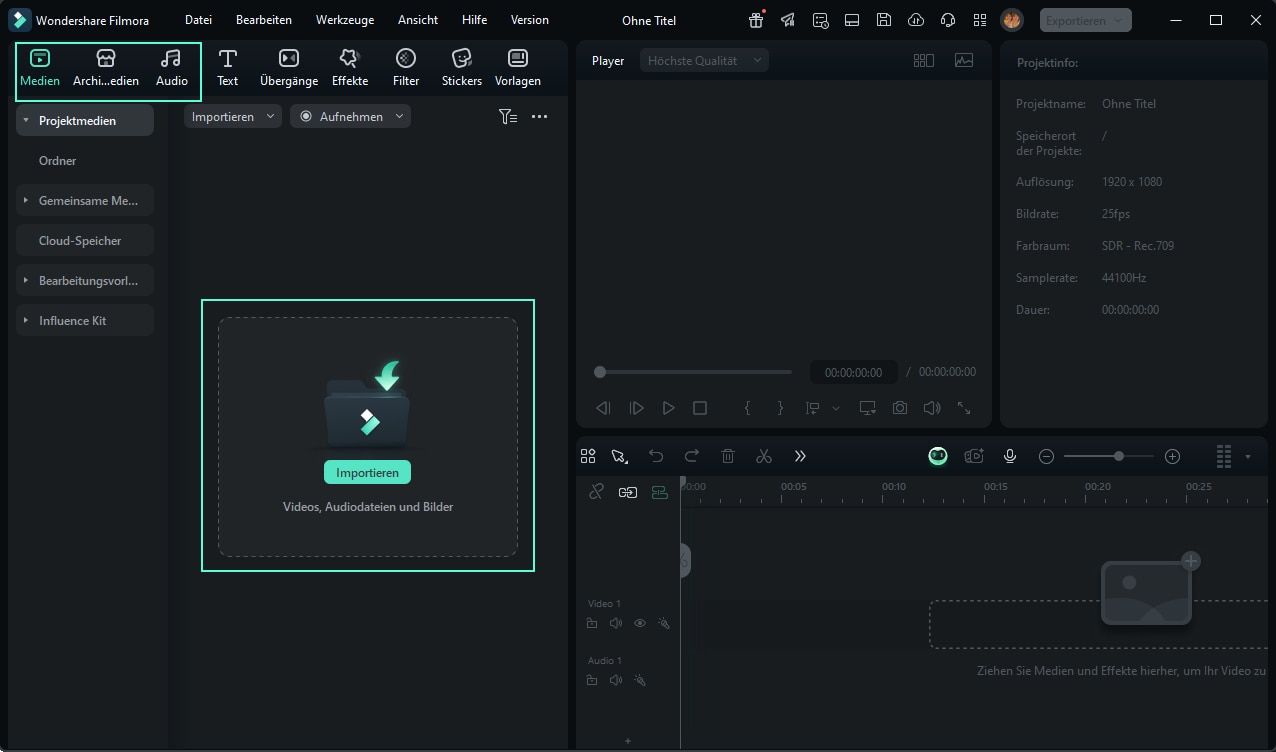
04of 04Wählen Sie den Audioclip Ihres Videos aus. Suchen Sie dann im Audio-Bereich nach KI Voice-Enhancer und schalten Sie ihn ein.
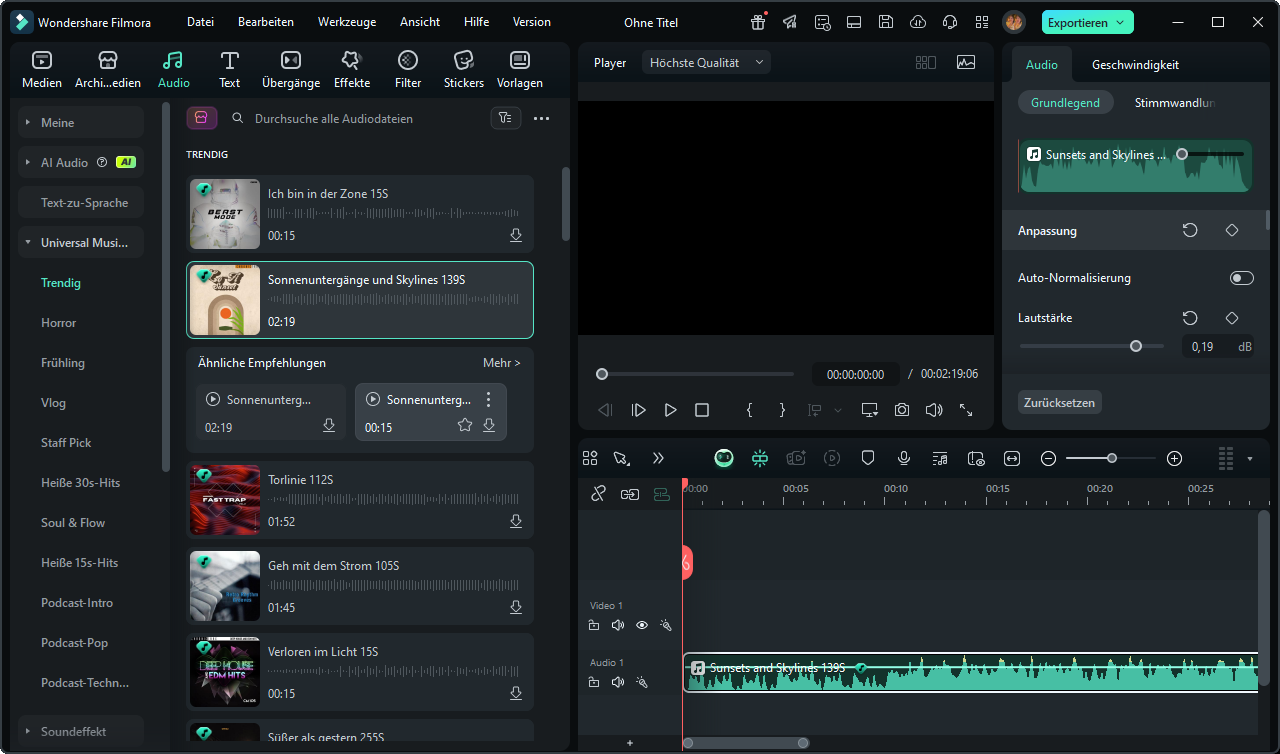
Teil 3. Tipps zur Verbesserung der Audioaufnahmequalität für Videos
Die Verbesserung der Audioaufnahmequalität eines Videos ist entscheidend, insbesondere wenn mehrere Audioquellen verwendet werden. Hochwertige Audioaufnahmen tragen maßgeblich zur Gesamtwirkung und Professionalität Ihrer Videos bei. So stellen Sie sicher, dass jedes Audioelement Ihres Videos optimal aufgezeichnet wird:
Das richtige Mikrofon verwenden
Die Wahl des passenden Mikrofons für Ihre Aufnahmebedürfnisse kann einen erheblichen Unterschied in der Audioqualität machen:
- Ansteckmikrofone. Diese Mikrofone sind ideal für Interviews oder Präsentationssituationen, bei denen der Sprecher die Hände frei haben muss. Diese Lavaliermikrofone sind dafür konzipiert, klare und direkte Sprache des Sprechers aufzunehmen. Sie werden gewöhnlich am Oberkörper des Sprechers angebracht.

- Richtrohrmikrofone. Am besten geeignet, um gerichteten Ton von einer bestimmten Quelle aufzunehmen und Hintergrundgeräusche zu minimieren. Sie sind hervorragend für gerichteten Klang oder in größeren Räumen.

- Kondensatormikrofone. Geeignet für Studioaufnahmen in hoher Qualität, bei denen die Erfassung eines reichen und detailreichen Sounds unerlässlich ist. Sie sind ideal für Sprachaufnahmen oder jede Situation, in der hohe Klangtreue erforderlich ist.

Das Mikrofon richtig positionieren
Die richtige Mikrofonplatzierung ist entscheidend für die Aufnahme des besten Sounds. Halten Sie das Mikrofon in angemessenem Abstand zur Schallquelle. Für Sprache ist ein Abstand von 15 bis 30 Zentimetern in der Regel angemessen. Zu nahe verursacht Verzerrungen, zu weit führt zu einem schwachen Signal.
Insbesondere bei Kondensatormikrofonen sollte das Mikrofon direkt auf die Schallquelle ausgerichtet werden, um unerwünschte Störgeräusche zu minimieren und eine präzise Aufnahme zu gewährleisten. Experimentieren Sie mit Winkeln, um die optimale Position für eine klare Tonaufnahme zu finden.
Die Umgebung kontrollieren
Die Aufnahmeumgebung oder das Ambiente kann die Aufnahmequalität stark beeinflussen. Sie sollten also Echo, Nachhall und Hintergrundgeräusche reduzieren. Wenn Sie in einem Raum mit harten Oberflächen aufnehmen, nutzen Sie schallabsorbierende Materialien wie Stoff oder Schaumstoffplatten, um Echo und Nachhall zu reduzieren. Das verhilft zu einem klareren und fokussierteren Sound.
Stellen Sie außerdem sicher, dass Sie in einer ruhigen Umgebung aufnehmen, um Hintergrundgeräusche zu vermeiden. Falls dies nicht möglich ist, verwenden Sie einfach geräuschreduzierende Techniken, wie z.B. das Umwickeln des Mikrofons mit einem Tuch.
Angemessene Pegel für die Aufnahme einstellen
Die richtigen Audiopegel sind entscheidend für klare Aufnahmen. Stellen Sie die Aufnahmepegel für Dialoge oder gesprochene Passagen höher ein, achten Sie jedoch darauf, dass sie ausgewogen sind, um Übersteuerung und Verzerrung zu vermeiden. Die Pegel sollten hoch genug sein, um gut hörbar zu sein, aber das Audio nicht zu überladen.
Es ist auch ratsam, Kopfhörer zu verwenden, um die Audiopegel während der Aufnahme zu überwachen. So können Sie Probleme in Echtzeit erkennen und beheben. So müssen Sie nicht die gesamte Aufnahme fertigstellen, nur um später festzustellen, dass der Ton schlecht aufgezeichnet wurde.
Separate Audiodateien aufnehmen
Für die besten Ergebnisse in der Nachbearbeitung sollten Sie die Spuren trennen. Nehmen Sie nach Möglichkeit separate Audiodateien für verschiedene Elemente wie Dialoge, Soundeffekte und Musik auf. Dies ermöglicht eine größere Flexibilität beim Schnitt und gezielte Anpassungen sowie eine bessere Ausbalancierung in der Nachbearbeitung.
Teil 4. Bearbeitungstipps zur Verbesserung der Audioqualität in Videos
Die Verbesserung der Audioqualität eines Videos endet nicht mit der Aufnahme; die Bearbeitung ist entscheidend, um Ihren Sound zu verfeinern und zu perfektionieren. Während Filmoras KI-Sprachverbesserung leistungsstarke automatische Verbesserungen bietet, gibt es weitere Werkzeuge, mit denen Sie lernen können, wie Sie die Audioqualität in Videos verbessern.
Konsistente Lautstärkepegel beibehalten
Verwenden Sie den Audio-Mixer von Filmora, um die Lautstärke verschiedener Audiotracks auszugleichen und zu steuern. Mit diesem Tool können Sie die Lautstärke verschiedener Audioelemente wie Dialoge, Musik und Soundeffekte anpassen. Das Halten der Lautstärken auf einem einheitlichen Niveau verhindert, dass ein einzelner Audiotrack die anderen übertönt.
Auto-Normalisierung
Die automatische Normalisierung ist eine Funktion, die die Lautstärke Ihrer Audiospuren automatisch auf ein einheitliches Niveau anpasst. Dieser Prozess sorgt dafür, dass alle Audioelemente ausgewogen und auf einer optimalen Lautstärke sind, wodurch der Gesamtsound gleichmäßiger wird. So können Sie Situationen vermeiden, in denen der Ton zu laut oder zu leise ist.
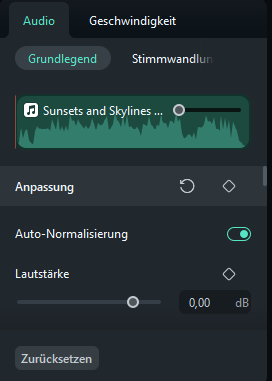
Anpassen der Klangeigenschaften
Mit dem Audio-Equalizer von Filmora können Sie die Klangeigenschaften Ihres Audios feinabstimmen. Sie können verschiedene Frequenzen wie Bass, Mitten und Höhen anpassen, um bestimmte Aspekte Ihres Sounds zu verstärken oder abzuschwächen. Zum Beispiel kann das Anheben des Basses Ihrem Ton mehr Wärme verleihen, während das Absenken übermäßiger Höhen die Schärfe minimiert.
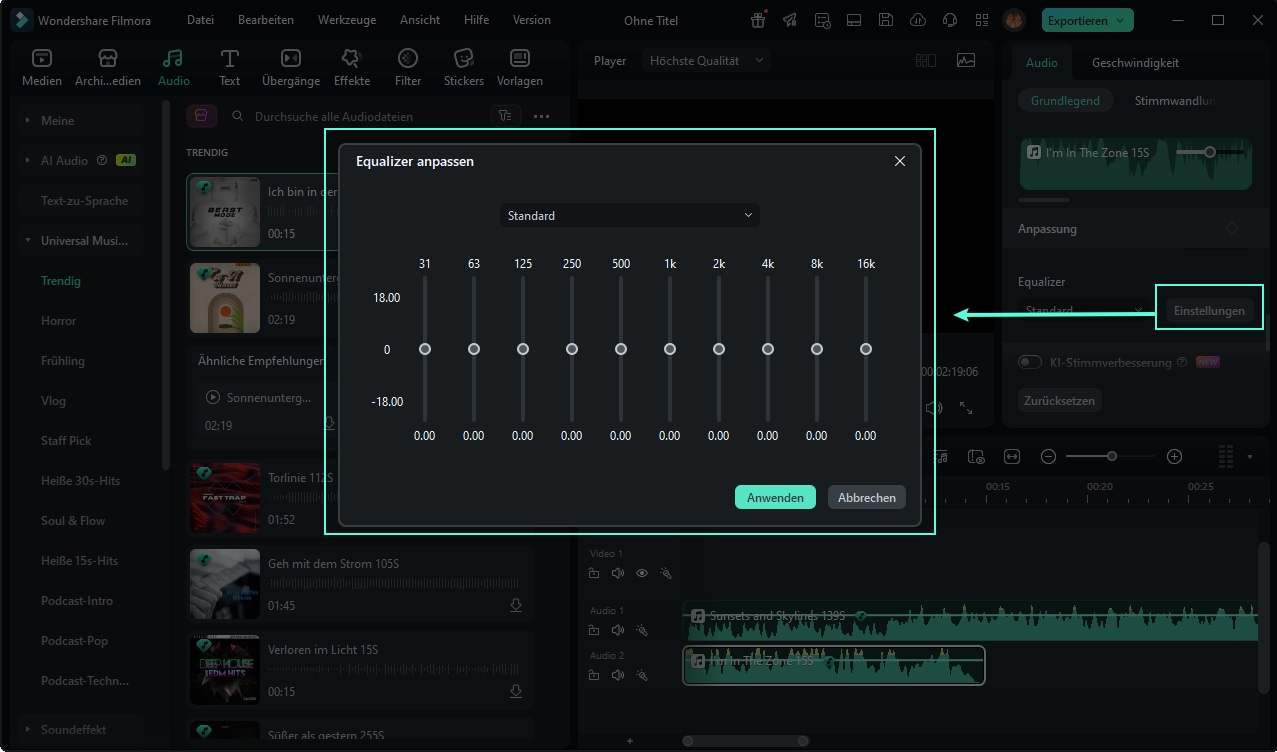
Fazit
Um dafür zu sorgen, dass Ihr Video-Audio großartig klingt, beginnen Sie mit guten Aufnahmepraktiken und verwenden Sie effektive Schnitttechniken. Wählen Sie das richtige Mikrofon, positionieren Sie es richtig, kontrollieren Sie Ihre Aufnahmeumgebung und stellen Sie die richtigen Lautstärkepegel ein. Halten Sie die Lautstärke beim Schnitt konsistent, nutzen Sie die automatische Normalisierung und passen Sie den Klang mit einem Equalizer an.
Wondershare Filmora ist ein hervorragendes Tool für diese Aufgaben. Seine Funktionen erleichtern die Bearbeitung und sorgen für klaren und professionellen Video-Sound. So lernen Sie, die Audioqualität von Videos zu verbessern.
 4,7
4,7





